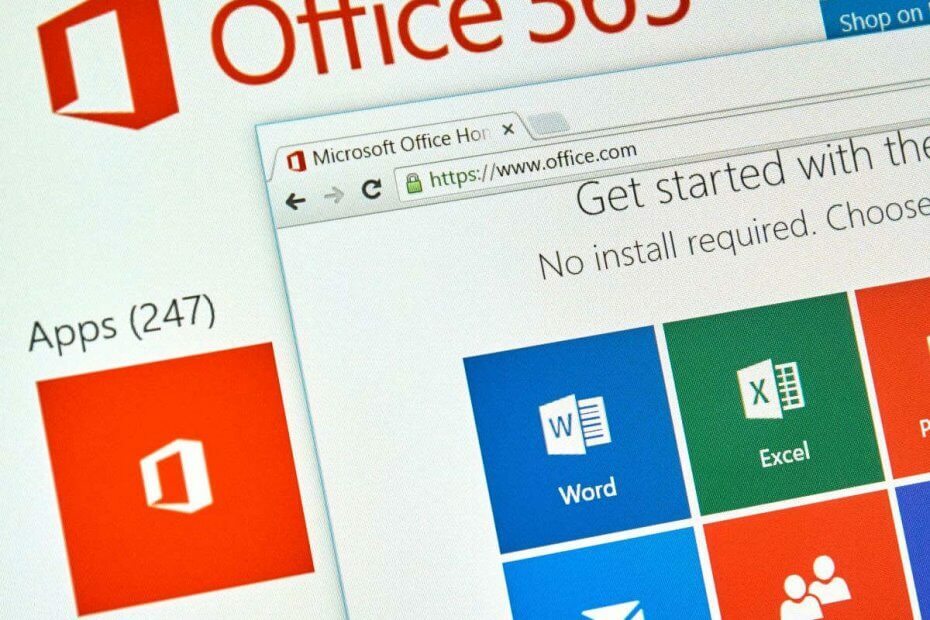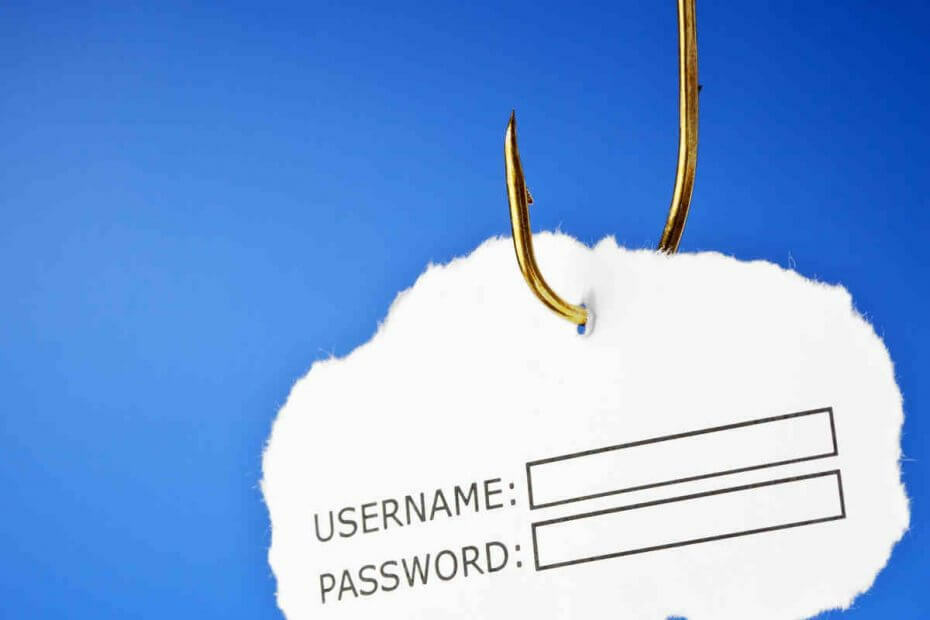- Microsoft Formsは、ユーザーがデータ収集の目的で調査、投票、フォームなどを作成できるようにするOffice365のプログラムです。
- Microsoft Formsの便利な機能の1つはファイルのアップロードオプションですが、フォームを外部で共有している場合は表示されません。
- フォーム共有オプションを調整するか、グループフォームに移動して、ファイルアップロードオプションが有効になっていることを確認してください。
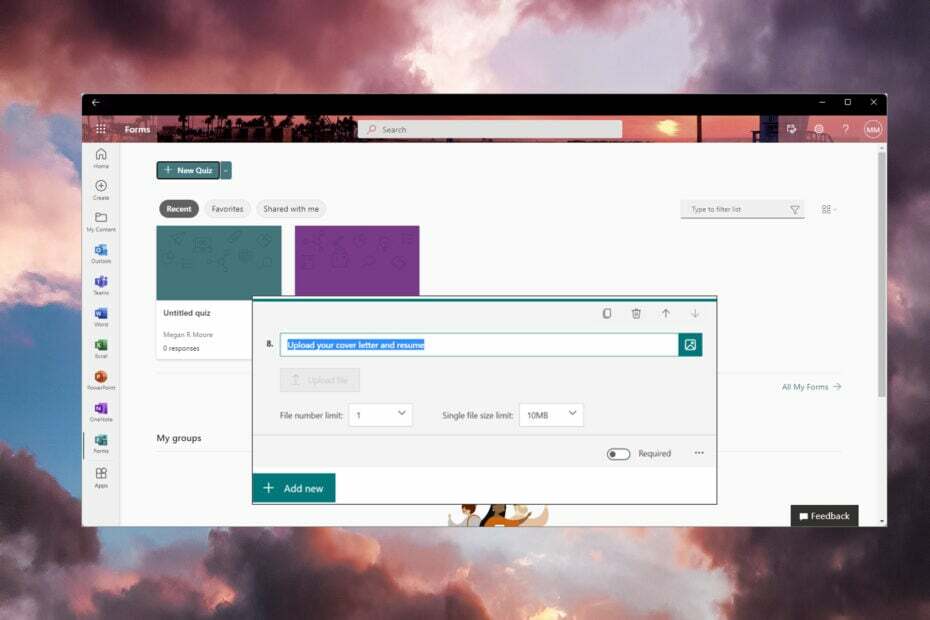
ユーザーは最近、フォームのファイルアップロード機能にアクセスできないと報告しました。 このオプションはまったく表示されないか、グレー表示されて使用できません。
MicrosoftFormsはOffice365の一部であり、ユーザーがフォームと質問を作成できるようにします。 多くの組織や機関は、調査、クイズ、投票などを行うためにMicrosoftFormsを使用しています。
フォームから収集されたデータをMicrosoftExcelにエクスポートして、収集された情報を簡単に追跡できます。 ファイルアップロード機能は、これらのフォームで最も便利な機能の1つです。 ファイルアップロードオプションがMicrosftフォームに表示されない場合は、読み続けてください。
MicrosoftFormsでファイルのアップロードを有効にするにはどうすればよいですか?
- Microsoft Formsで、右上隅にある3つのドットをクリックします。

- 選択する 設定.
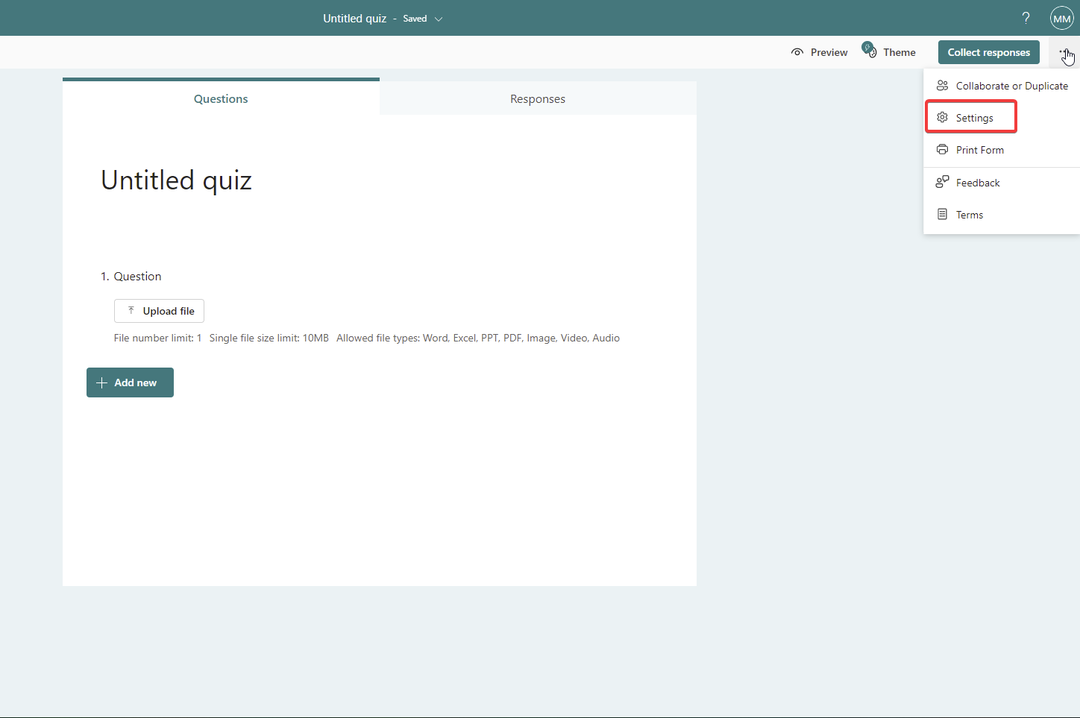
- 下 フォームに記入できるのは誰ですか、から変更します 誰でも応答できます に 私の組織の人だけが応答できます.
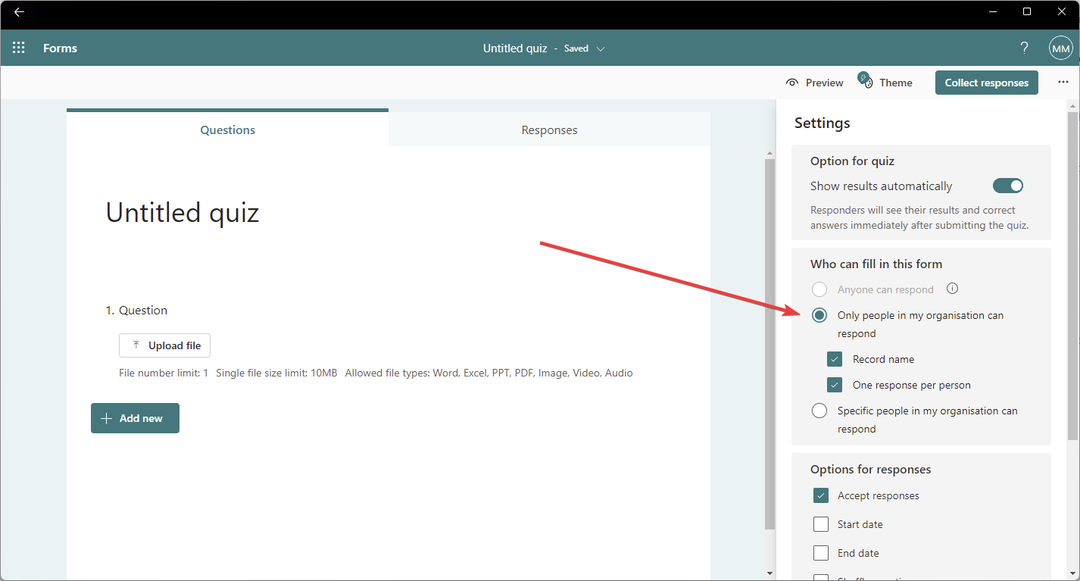
共有設定が他のユーザーと共有するように設定されている場合、ファイルオプションは使用できません。 共有設定が組織内のユーザーとの共有に調整されると、ファイルのアップロードオプションがグレー表示されなくなります。
MicrosoftFormsでファイルアップロードオプションを修正するにはどうすればよいですか?
1. 共有設定を調整する
上記のように、共有設定を調整してファイルアップロード機能が有効になっていることを確認してください 誰 どちらかに 私の組織の人だけが応答できます また 私の組織の特定の人々が対応できます.
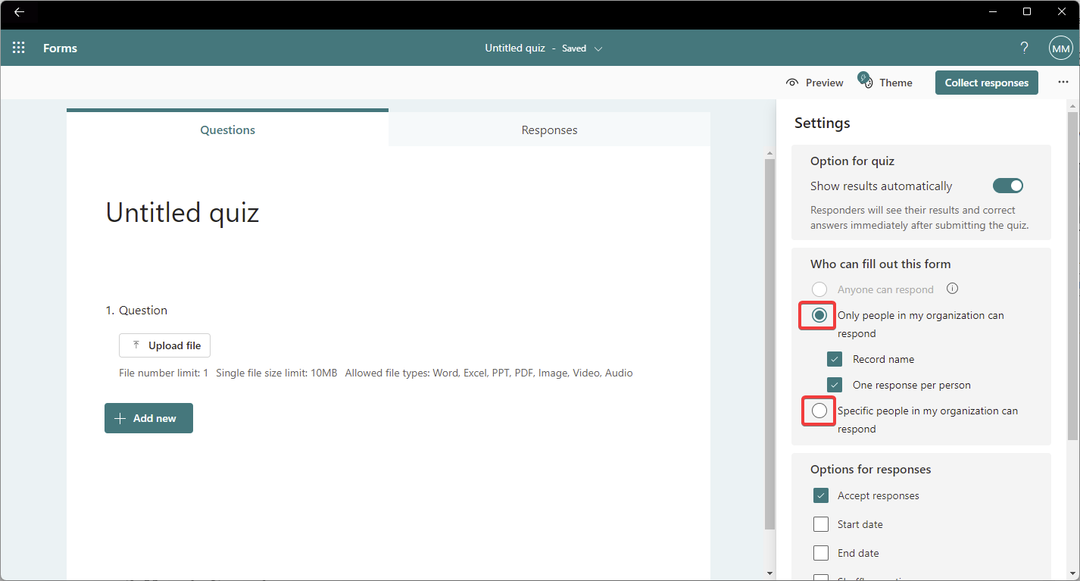
フォームを編集しているときに、作成者であるあなたにはファイルアップロードボタンがグレー表示されますが、参加者にはグレー表示されないことに注意してください。
Microsoftフォーラムのファイルアップロード機能は、社内でのみ使用できます。つまり、組織内のユーザーのみがアクセスできます。
これらの設定を調整した後、それでも機能しない場合は、ログアウトしてから再度ログインしてみてください。
- 9ベストフォーム作成ソフトウェア
- Microsoftフォームの表示権限を取り戻す2つの方法
- 開いていないときのMicrosoftFormsへの5つの方法
2. グループフォームに移動
- Microsoftフォームで、フォームまたはクイズの右下隅にある3つのドットをクリックします。
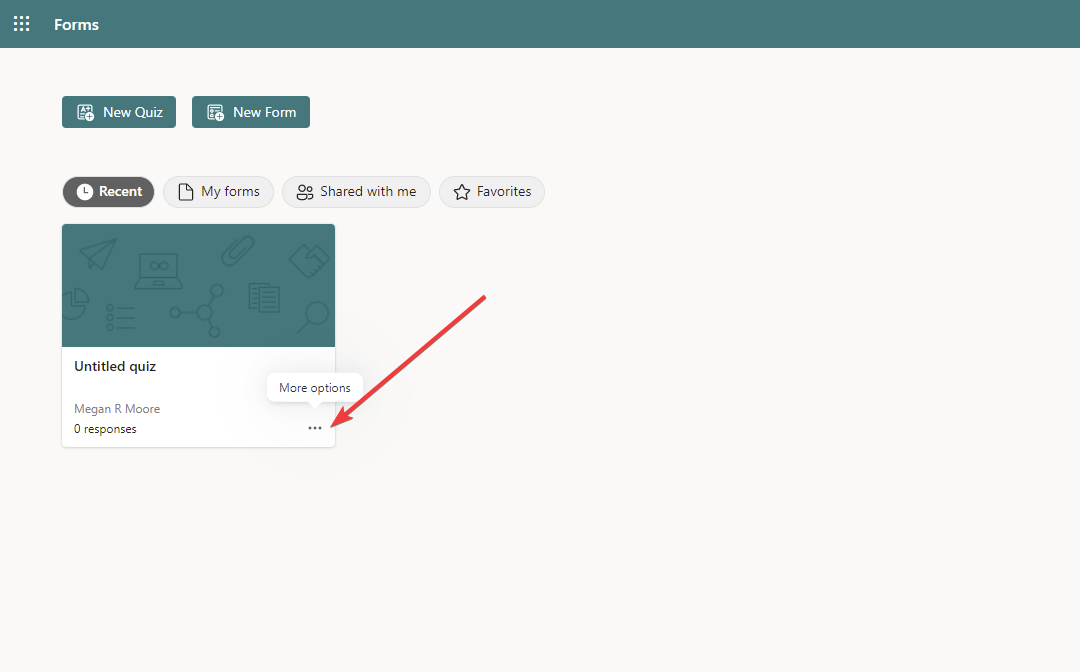
- 選択する グループに移動.
![[グループに移動]をクリックします。](/f/53a0f02f34130e9b8e6977c59054af4f.png)
- 目的地を選択してクリック 動く.
共同編集者としてフォームを編集すると、ファイルアップロードオプションが表示されないか、グレー表示されるとユーザーから報告されました。 フォームをグループフォームに移動して、グループの他のメンバーがこの問題を解決するために編集できるようにしてください。
ただし、Microsoftフォームにアップロードオプションがない場合は、バックアップソフトウェアを手元に用意しておくと、時間と労力を大幅に節約できます。 どこから始めればよいかわからない場合は、試してみることをお勧めします Adobe Acrobat DC、入力可能なフォームを作成し、それらをオンラインで公開し、リアルタイムデータをすべて1か所で管理するための優れたツールです。
上記のソリューションが、Microsoftフォームに表示されないファイルアップロードオプションの解決に役立つことを願っています。 上の問題について MicrosoftFormsがすべての質問を表示していない、そのためのソリューションも提供しています。
上記の手順のどれが効果的だったか、またはリストされていない解決策を使用して問題を解決したかどうかを、以下のコメントで必ずお知らせください。
 まだ問題がありますか?このツールでそれらを修正します:
まだ問題がありますか?このツールでそれらを修正します:
- このPC修復ツールをダウンロードする TrustPilot.comで素晴らしいと評価されました (ダウンロードはこのページから始まります)。
- クリック スキャン開始 PCの問題を引き起こしている可能性のあるWindowsの問題を見つけるため。
- クリック 全て直す 特許技術の問題を修正する (読者限定割引)。
Restoroはによってダウンロードされました 0 今月の読者。